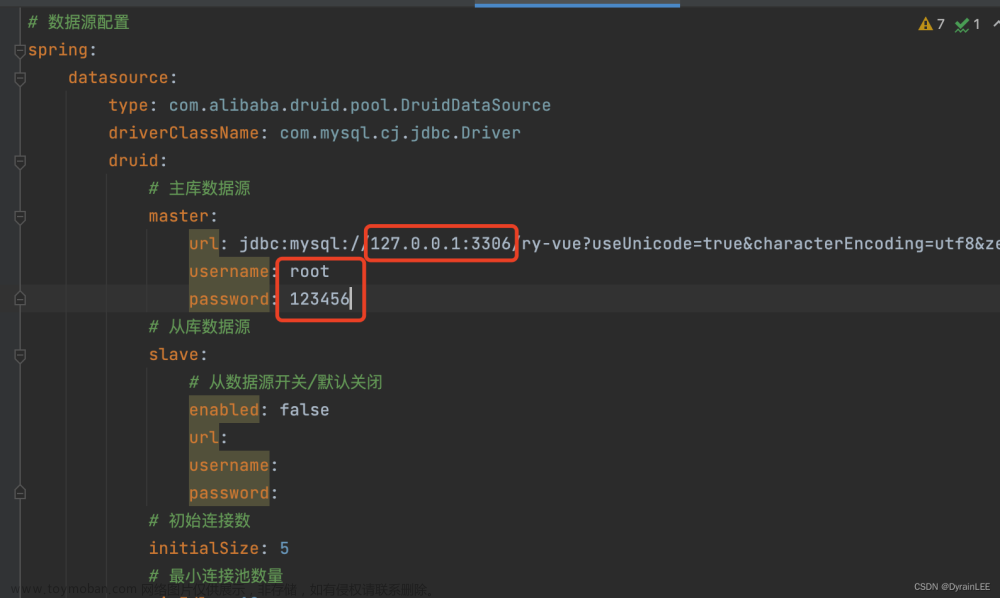前言
如需完整代码请WX私聊:
MJ682517
没有任何套路,直接发代码
在vue项目中,窗口大小不变(排除window的resize监听),侧边菜单栏折叠展开,导致右边内容区域宽度变化,echarts图表不会自适应。常规解决办法的是使用window.addEventListener(“resize”)来监听窗口变化,但当前窗口大小并没有变,内部元素的宽度变化不会触发resize。
这个功能在网上也找到一些解决方案,但是都不全,缺胳膊少腿的都有,又不想使用插件,于是就自己动手实现,希望本文能帮到你。
有兴趣的朋友可以把此功能封装到混入(mixin)中。
效果图
自适应公共方法
handleResize() { this.idStackedColumnChart.resize(); },
resize监听需要使用函数作为参数,专门封装handleResize函数来执行echarts实例中的resize方法。
窗口缩小或放大时echarts图表大小自适应
// 窗口缩小或放大时echarts图表大小自适应(开始监听)
window.addEventListener("resize", that.handleResize, true);
侧边栏伸缩时echarts图表大小自适应
// 侧边栏伸缩时echarts图表大小自适应(开始监听) that.unWatch = that.$watch( // 获取全局变量,此变量控制菜单的展开与折叠 // 当点击菜单栏按钮实现伸缩时此变量会发生变化 () => that.$store.state.app.sidebar.opened, // 执行echarts自适应函数 // 设置定时器是因为element-ui的菜单组件有300毫秒的动画 // 需要等到动画加载完毕再执行echarts自适应,否则不起作用 () => setTimeout(() => that.handleResize(), 300) );
deactivated
deactivated是keep-alive组件页面卸载时被触发的生命周期函数。
若依框架使用keep-alive组件包裹router-view路由组件,导致页面卸载时的生命周期函数无法触发。
使用keep-alive组件自带的deactivated生命周期函数来解决页面卸载时的触发问题。
完整代码
html
<template>
<div class="app_container home">
<el-row :gutter="20">
<el-col :sm="24" :lg="24">
<div id="idStackedColumnChart" class="w_100_ h_268"></div>
</el-col>
</el-row>
</div>
</template>
JavaScript
export default {
name: "Index",
data() {
return {
// 保存echarts实例,自适应时需要执行自身的resize方法
idStackedColumnChart: undefined,
// 保存监听实例,销毁时需要执行
unWatch: undefined
};
},
// 第一次进入页面时触发
// 二次进入页面后不会触发
// 这与keep-alive组件有关
mounted() {
this.handleNextTick();
},
// 重新进入页面时触发
// 首次进入页面时不会触发
activated() {
this.handleNextTick();
},
deactivated() {
// 解决窗口缩小或放大时echarts图表大小自适应(卸载监听)
window.removeEventListener("resize", this.handleResize, true);
// 侧边栏伸缩时echarts图表大小自适应(卸载监听)
this.unWatch();
},
methods: {
handleNextTick() {
let that = this;
// 需要等页面加载完才能获取到DOM元素
// 有了DOM元素才能渲染echarts
that.$nextTick(() => {
// 初始化时保存echarts实例
if (!that.idStackedColumnChart) that.idStackedColumnChart = that.handleInit();
// 窗口缩小或放大时echarts图表大小自适应(开始监听)
window.addEventListener("resize", that.handleResize, true);
// 侧边栏伸缩时echarts图表大小自适应(开始监听)
that.unWatch = that.$watch(
() => that.$store.state.app.sidebar.opened,
() => setTimeout(() => that.handleResize(), 300)
);
// 重新进入页面自适应
that.handleResize();
});
},
handleResize() {
this.idStackedColumnChart.resize();
},
handleInit() {
return this.$echartsInit("idStackedColumnChart", "stackedColumnChart", {
title: {
text: "堆叠柱形图",
},
xAxis: [
{
data: ["星期一", "星期二", "星期三", "星期四", "星期五", "星期六", "星期天"],
},
],
series: [
{
name: "红色",
itemStyle: {
color: "#ff0000",
},
data: [120, 132, 101, 134, 90, 230, 210],
},
{
name: "绿色",
itemStyle: {
color: "#00ff00",
},
data: [220, 182, 191, 234, 290, 330, 310],
},
{
name: "蓝色",
itemStyle: {
color: "#0000ff",
},
data: [150, 232, 201, 154, 190, 330, 410],
},
],
});
},
},
};
echarts模板封装
准备工作
在
utils文件夹中新建名为echartsInit.js文件用来执行echarts模板。
echartsInit.js文件内容
// 在2023-03-31号引入报错
// import echarts from 'echarts';
import * as echarts from 'echarts';
import { stackedColumnChart } from '@/assets/echarts/stackedColumnChart.js';
let formwork = {
stackedColumnChart
};
// id:元素id或ref
// key:配置参数/数据模板
// option:选项/数据
export const echartsInit = (id, key, option) => {
// 有的话就获取已有echarts实例的DOM节点
let dom = echarts.getInstanceByDom(document.getElementById(id));
// 初始化echarts
if (!dom) dom = echarts.init(document.getElementById(id));
dom.setOption(formwork[key]);
dom.showLoading();
dom.setOption(option);
dom.hideLoading();
return dom;
};
stackedColumnChart.js文件内容
stackedColumnChart.js文件便是echarts的一个模板文件,本案列实现的是堆叠柱状图模板文件。
如需其他echarts类型文件可自行创建,模板文件创建好后,按照echartsInit.js文件中继续添加即可。
引入文件,解构变量,把解构好的变量放到formwork对象中即可。export const stackedColumnChart = { title: { text: '默认标题' }, tooltip: { trigger: "axis", axisPointer: { type: "shadow", }, }, legend: {}, grid: { left: "3%", right: "4%", bottom: "3%", containLabel: true, }, xAxis: [ { type: "category", } ], yAxis: [ { type: "value", }, ], series: [ { name: "", type: "bar", stack: "Ad", emphasis: { focus: "series", }, data: [], }, { name: "", type: "bar", stack: "Ad", emphasis: { focus: "series", }, data: [], }, { name: "", type: "bar", stack: "Ad", emphasis: { focus: "series", }, data: [], } ], };
在main.js文件中全局注册echartsInit.js文件文章来源:https://www.toymoban.com/news/detail-788625.html
// 初始化echarts
import { echartsInit } from '@/utils/echartsInit.js'
// 全局方法挂载
Vue.prototype.$echartsInit = echartsInit
在页面中使用$echartsInit变量文章来源地址https://www.toymoban.com/news/detail-788625.html
this.$echartsInit("id", "模板文件变量", {数据});
到了这里,关于web前端之若依项目窗口大小改变或侧边栏伸缩时echarts图表自适应、封装执行文件和模板文件、展开、折叠、ApacheECharts、KeepAlive、RouterView、deactivated的文章就介绍完了。如果您还想了解更多内容,请在右上角搜索TOY模板网以前的文章或继续浏览下面的相关文章,希望大家以后多多支持TOY模板网!